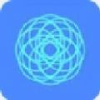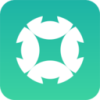WindowTop是一个基于Windows系统的窗口管理增强工具。它可以启用/禁用置顶模式、不透明度、点击模式、微型模式、深色模式或智能透明模式等,支持快捷键,是一款非常个性化的窗口增强软件。有需要的朋友赶紧下载吧!
软件功能
WindowTop基本功能
1.将窗口放在最上面
顾名思义,WindowTop的主要作用就是让Windows任意窗口总是在最上面。
默认情况下,我们让WindowTop在后台工作后,在普通应用程序的窗口上方就可以看到一个下拉按钮,鼠标悬停就可以看到WindowTop的三个功能按钮。该按钮是“顶部窗口”功能。通过单击该按钮,我们可以将应用程序的窗口保持在顶部,达到类似于将窗口“固定”到桌面的效果。
2.将待办事项应用程序“固定”在窗口前面
对于需要针对某个应用程序内容进行操作,或者需要在某些应用程序窗口之间频繁切换的用户,可以使用WindowTop的“窗口置顶”功能将窗口固定到桌面顶部确实非常实用。例如,我们经常可以将待办事项工具、备忘录、番茄钟或者其他经常使用的应用程序固定到顶部,这样我们就可以更加方便快捷地工作,而不必反复跳转多个窗口。
3.设置窗口透明度
WindowTop的另一个重要功能是设置任何窗口的“透明度”。对于一些开发者来说,“透明代码编辑器”无论是从美观的角度,还是从预览编译运行程序的实时效果的角度来看,都是一个可有可无的功能。然而,并不是所有的IDE和终端都直接支持“透明”或“半透明”窗口的配置。
WindowTop可以直接设置Windows上任何程序窗口的透明度,强制其具有“透明背景”的效果。我们可以使用上面提到的下拉菜单中的第一个按钮来设置窗口的透明度调整。
4.将 VS Code 设置为半透明窗口
另外,这不仅仅是开发者编写代码的一种使用场景,当其他用户需要在小屏幕上同步预览两个窗口时,可以还利用WindowTop的“透明窗口”功能,有效提高屏幕利用率。
5.窗口点击
在“设置窗口透明度”按钮下,有一个“点击”功能开关。 WindowTop不仅可以将一个窗口设置为半透明窗口,还可以让该窗口直接“忽略鼠标点击”,使其成为前台的半透明遮罩,这样我们就可以对前面的某个窗口进行操作,而不影响前面的窗口。显示后续窗口。
这样的功能在下面GIF动画中“绘画复制”的使用场景中非常有用。
6.新窗口“最小化”
将窗口最小化为“缩小版”预览窗口
WindowTop 支持新的“窗口最小化”功能——将窗口缩小为缩略图而不是直接到任务栏。我们单击应用程序窗口上方下拉工具栏中的“缩小”来缩小窗口并将其固定到顶部。
利用视频窗口的“WindowTop最小化”来实现Windows画中画功能
利用该功能,我们甚至可以使正在播放的视频全屏显示并“最小化”全屏窗口。 ”,从而实现Windows上的“画中画”模式。(遗憾的是,这个功能在免费版本中相对有限。如果你想体验任意窗口的完整“画中画”,你需要购买下面介绍的WindowTop Pro。)
7.窗口强制深度颜色
虽然Windows 10目前支持完整的“深色主题”,并且部分应用程序也已经适配了深色主题功能上,还有一些老的顽固的软件还没有适应深色主题。对于这类古老的软件,我们其实可以使用WindowTop来强制软件显示的呈现反转。我们点击“设置”前面提到的应用程序窗口上方下拉工具栏中的“Dark”来强制软件反转颜色。虽然这种处理方式对于某些软件的实现来说还不够完美,并且会出现“横切”的情况,但是使用WindowTop的这个功能在全黑的深色主题下还是可以实现部分需求的。
安装教程
1.双击安装文件,会出现软件许可协议内容。检查我是否接受协议
2.选择软件的安装目的地。默认是C盘。您可以点击浏览进行修改
3.选择其他任务选项
p>4.确认安装信息,点击install开始安装
5.安装完成
常用快捷键
将窗口设置到顶部【ALT+Z】。
将窗口设置为透明[ALT+A]。
激活当前窗口的 Aero 功能(无默认热键)。
将窗口设置为深色(无默认热键)。
点击透明窗口
缩小窗口而不是最小化[ALT+Q]。
将窗口设置为深色 [ALT+W]。
更新日志
修复:缩小 - 取消缩小全屏视频后,窗口将变为最上面(问题#44)。
WindowTop相关下载
- 查看详情AIDA64 Engineer简体2023-10-27
- 查看详情360桌面助手简体2023-10-27
- 查看详情PC Win Booster简体2023-10-26
- 查看详情Soft4Boost Secure Eraser简体2023-10-26
- 查看详情Soft4Boost DVD Creator简体2023-10-26
- 查看详情 AIDA64 Engineer 中文 2023-10-27
- 查看详情 360桌面助手 中文 2023-10-27
- 查看详情 PC Win Booster 中文 2023-10-26
- 查看详情 Soft4Boost Secure Eraser 中文 2023-10-26
- 查看详情 Soft4Boost DVD Creator 中文 2023-10-26
- 查看详情 沙盘下载 中文 2023-10-27
- 查看详情 白云一键重装系统 中文 2023-10-27
- 查看详情 Win10系统性能测试工具 中文 2023-10-27